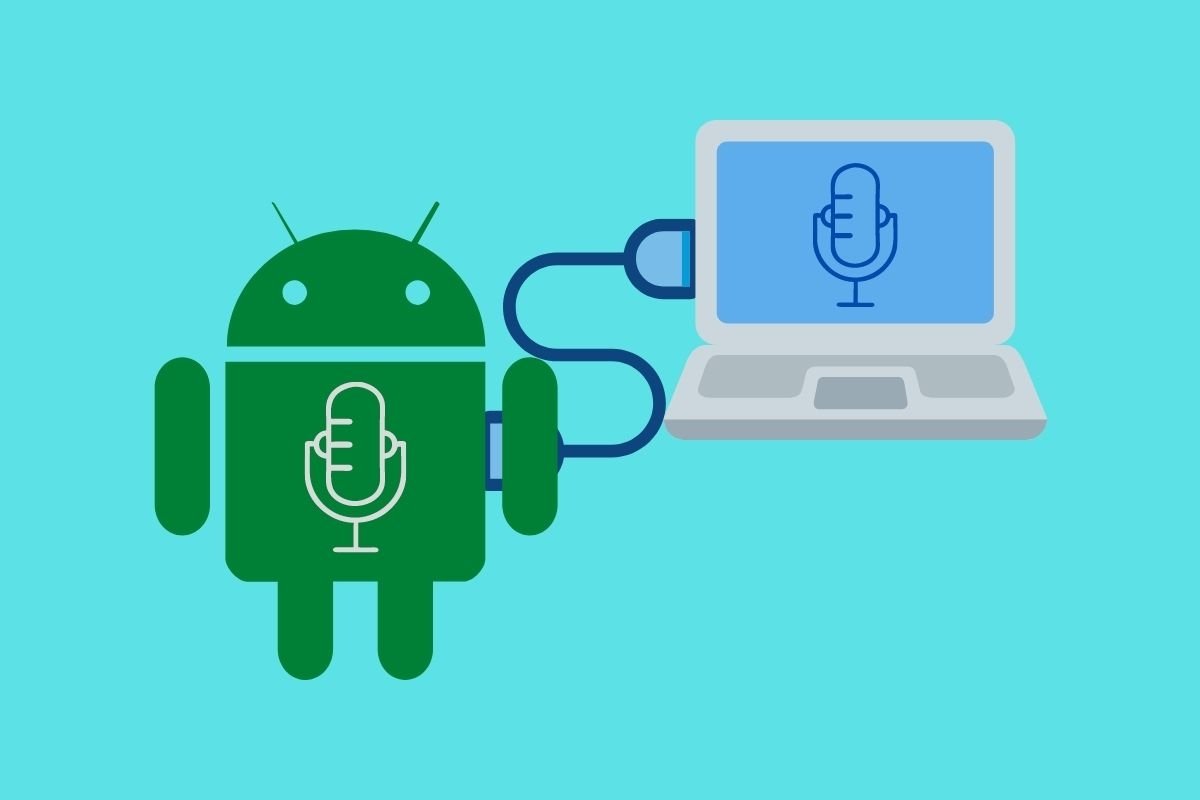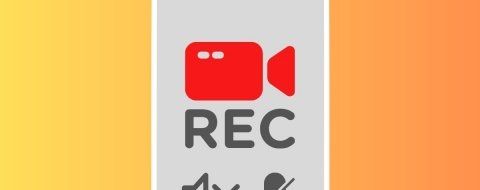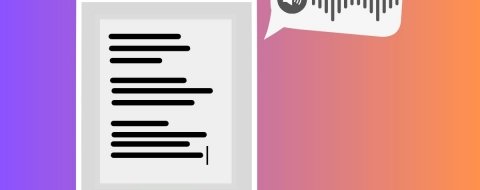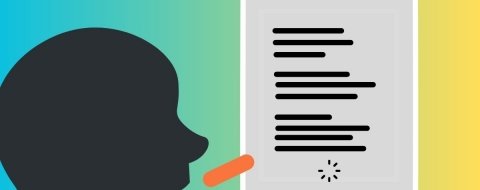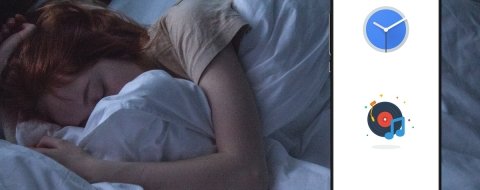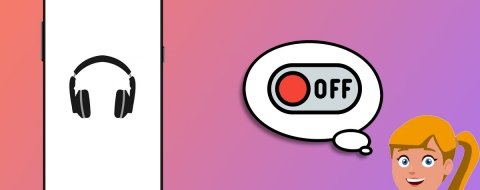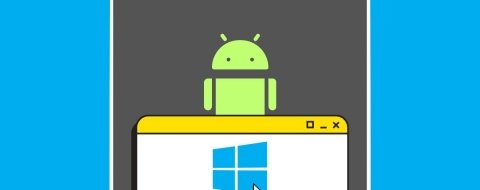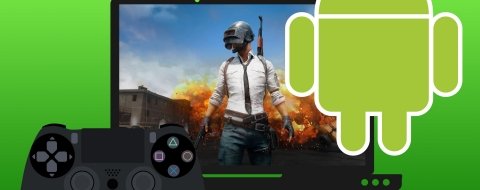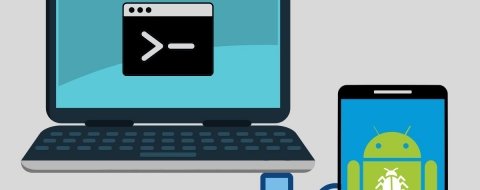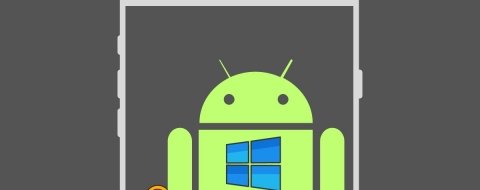¿El micrófono de tu ordenador portátil falla a menudo o simplemente ha dejado de funcionar? ¿Tienes un equipo de sobremesa que no viene con este componente integrado? Entonces la solución que aquí te proponemos te va a encantar. Gracias a un software especializado, te mostramos cómo convertir tu dispositivo Android en un micrófono. De este modo, podrás utilizarlo con tu ordenador Windows en cualquier aplicación que requiera el uso de este periférico. En seguida descubrirás que se trata de un método muy sencillo que te dará voz en tus videoconferencias, llamadas y cualquier otro ámbito en el que necesites un micrófono.
Cómo convertir tu teléfono en un micrófono con WO Mic
WO Mic es un software que debes instalar tanto en tu PC con Windows como en tu móvil Android. Si deseas descargar ambas aplicaciones, sírvete de los enlaces que te dejamos a continuación.
Cuando hayas terminado, dirígete a tu ordenador y abre WO Mic. Pincha en el menú Connection y haz clic en Connect.
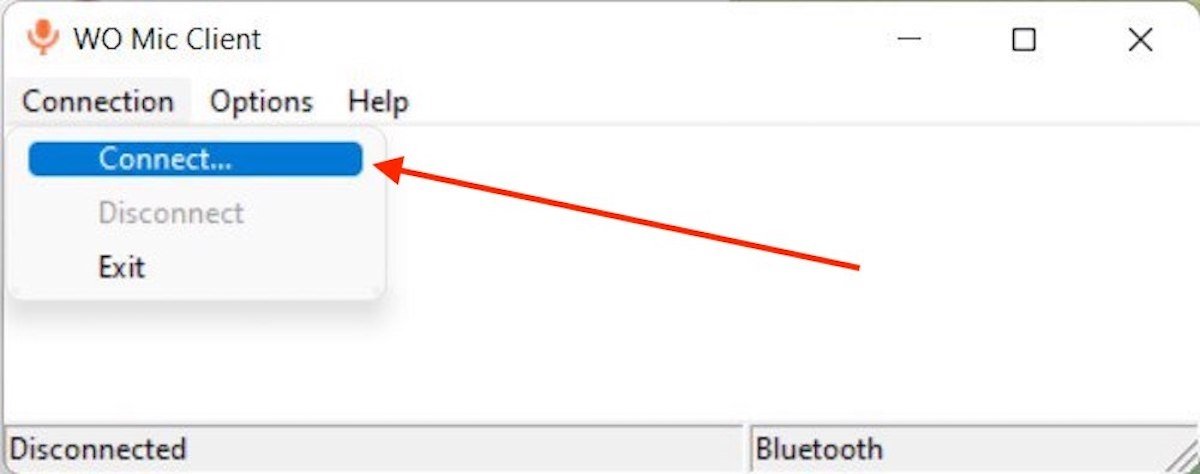 Abrir opciones de conexión en WO Mic
Abrir opciones de conexión en WO Mic
En la siguiente ventana verás todas las modalidades de conexión que permite WO Mic para habilitar un dispositivo Android como micrófono en el PC. Junto a cada una de ellas, verás las instrucciones pertinentes.
Bluetooth:
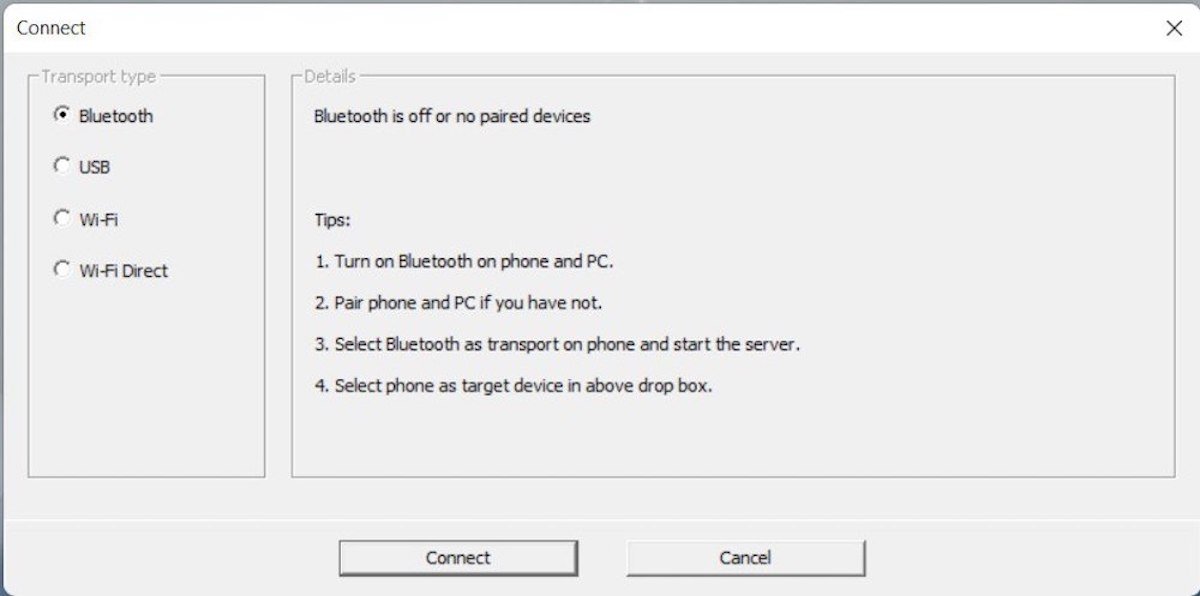 Instrucciones para conectar mediante Bluetooth
Instrucciones para conectar mediante Bluetooth
- Activa el Bluetooth en el teléfono y en el PC.
- Empareja el teléfono y el PC en el caso de que no lo hayas hecho todavía.
- Selecciona Bluetooth como método de conexión en el teléfono e inicia el servidor.
- Selecciona el teléfono como dispositivo de destino en el cuadro desplegable anterior.
USB:
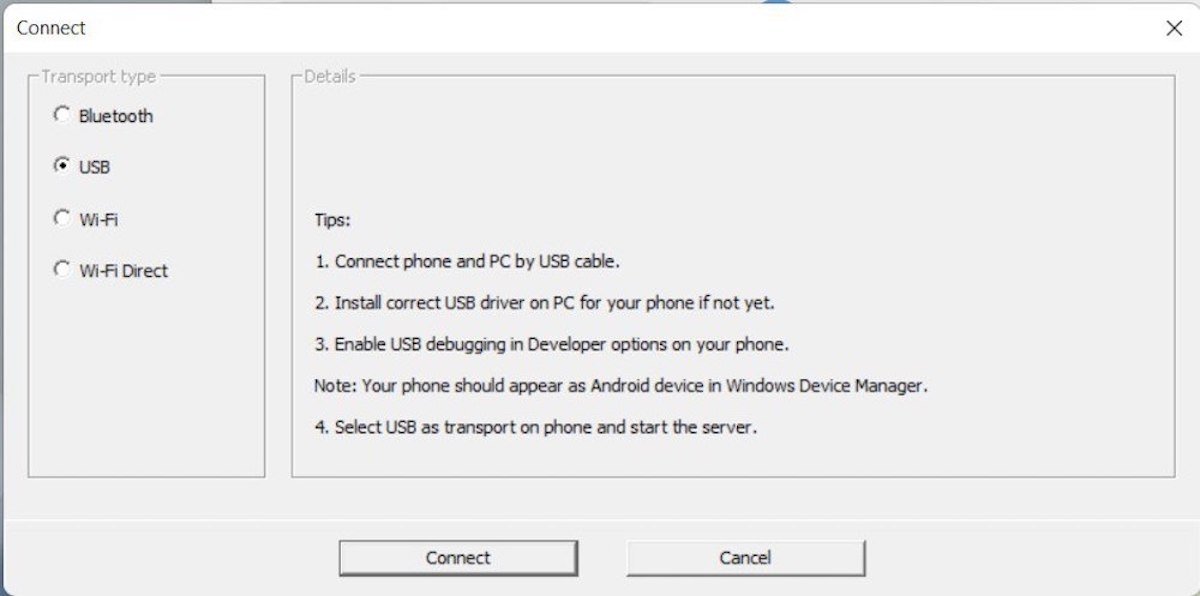 Instrucciones para conectar mediante USB
Instrucciones para conectar mediante USB
- Conecta el teléfono y el PC mediante un cable USB.
- Instala el controlador USB adecuado en el ordenador para tu teléfono.
- Habilita la depuración de USB en las opciones de desarrollador de Android.
- Seleccione el USB como método de conexión en el teléfono y pon en marcha el servidor.
Wifi:
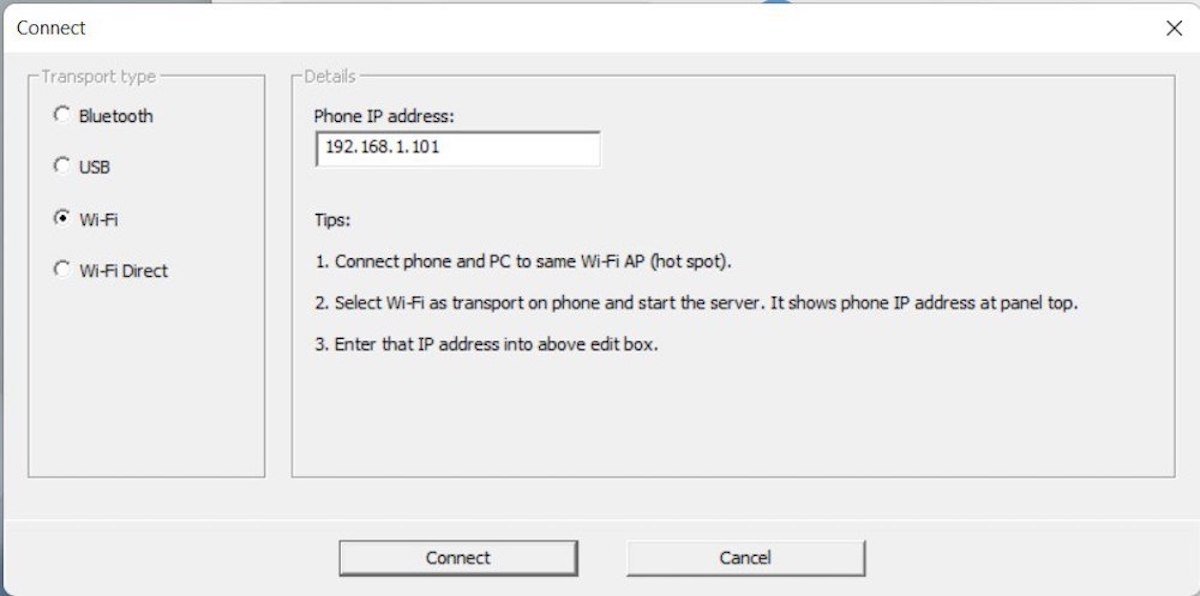 5 Instrucciones para conectar mediante Wifi
5 Instrucciones para conectar mediante Wifi
- Conecta el teléfono y el PC la misma red wifi.
- Seleccione wifi como medio de conexión en el teléfono y arranca el servidor. Aparecerá la dirección IP en la parte superior de la pantalla en el dispositivo móvil.
- Introduce esa dirección IP en el cuadro de edición de la sección wifi en el ordenador.
Wifi Direct:
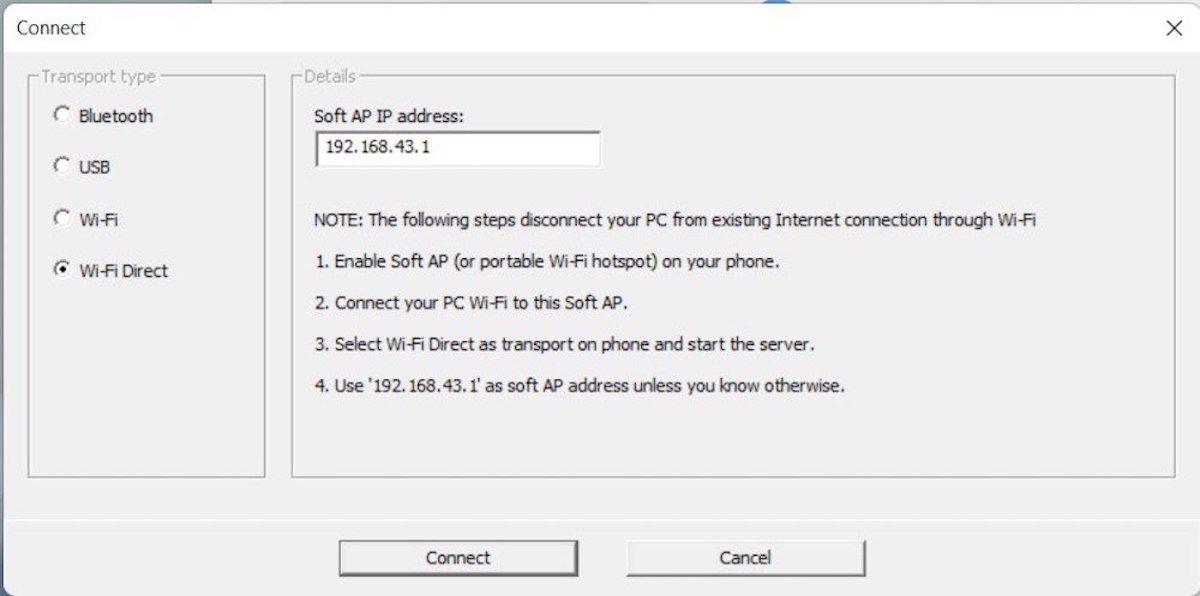 Instrucciones para conectar mediante Wifi Direct
Instrucciones para conectar mediante Wifi Direct
- Habilite el punto de acceso wifi portátil en el teléfono.
- Conecta el ordenador a la red wifi del teléfono móvil.
- Selecciona Wi-Fi Direct como conexión preferida en el teléfono e inicia el servidor.
- Use 192.168.43.1 como dirección IP por defecto.
Como has podido comprobar, todos los métodos de conexión son realmente simples. Con todo, después de algunas pruebas, el más efectivo en nuestro caso ha sido la conectividad mediante wifi. Por eso, te contamos cómo establecer la conexión paso a paso utilizando esta tecnología.
Abre WO Mic en tu teléfono móvil y presiona en el icono de la rueda dentada.
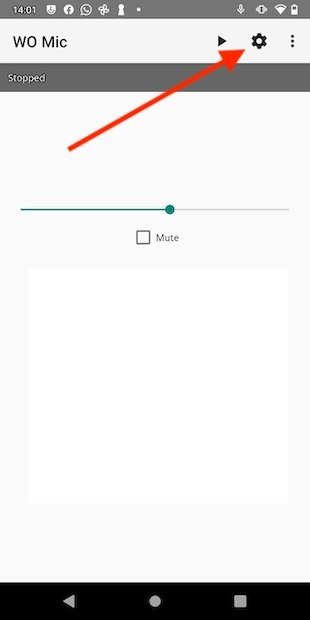 Configuración de WO Mic en Android
Configuración de WO Mic en Android
Toca en Transport para seleccionar el método de conexión más adecuado.
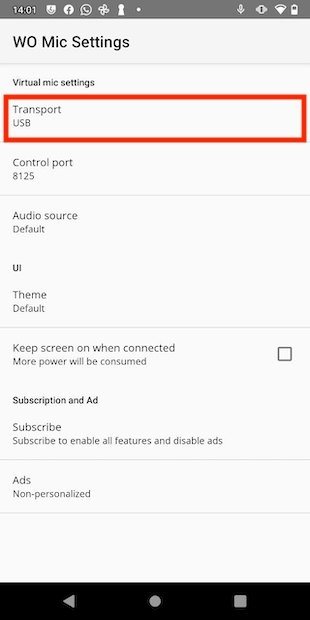 Método de conexión en la app para Android
Método de conexión en la app para Android
En el menú emergente, elige Wi-Fi.
 Seleccionar método coincidente con el PC
Seleccionar método coincidente con el PC
Presiona en el icono de Play que verás en la barra superior de la interfaz de WO Mic.
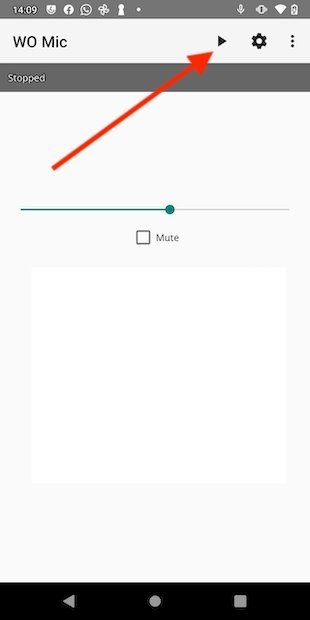 Iniciar el servidor de micrófono
Iniciar el servidor de micrófono
Echa un vistazo a la dirección IP y memorízala.
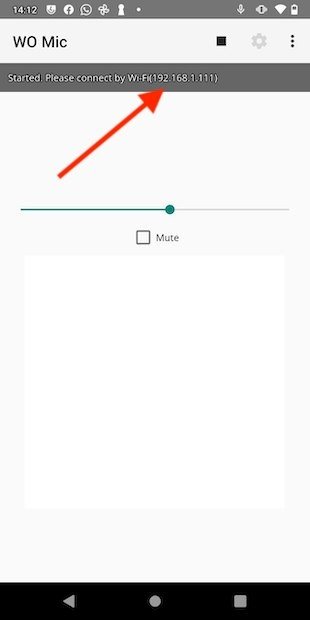 Dirección IP para conectar con el móvil
Dirección IP para conectar con el móvil
Regresa a tu ordenador, marca la casilla Wi-Fi y escribe la dirección IP que has visto en tu teléfono en el campo de texto superior. Haz clic en Connect para iniciar la conexión.
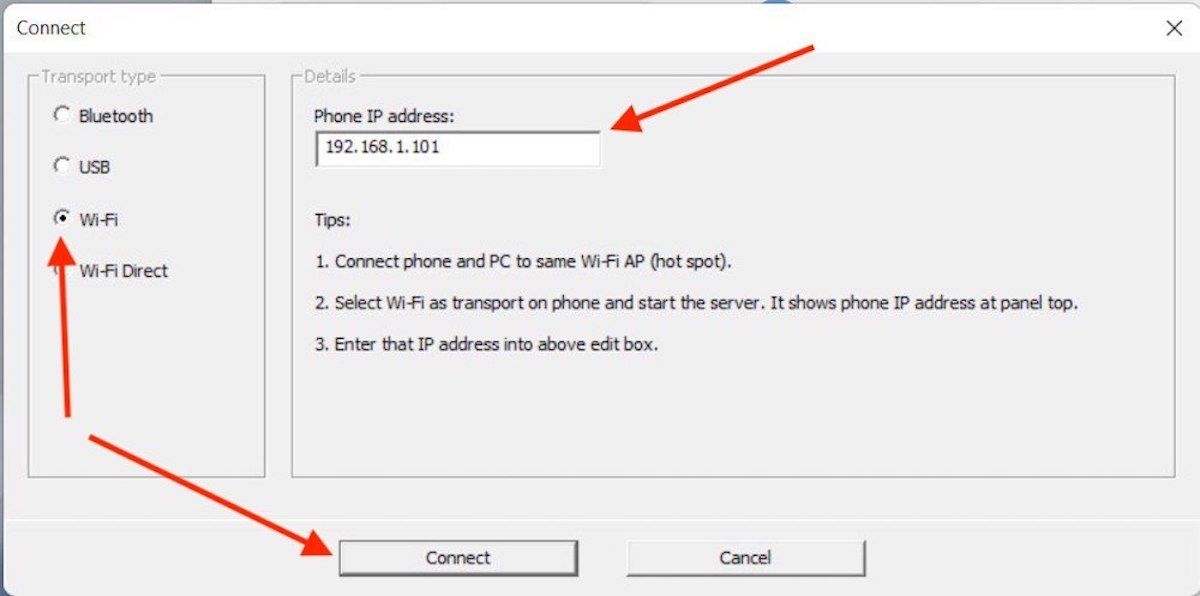 Conectar mediante wifi en WO Mic
Conectar mediante wifi en WO Mic
A partir de ahora, el equipo empleará el dispositivo Android como micrófono. De hecho, estará disponible en cualquier aplicación que precise este periférico. Por ejemplo, hemos podido seleccionarlo en la aplicación de videoconferencias Zoom.
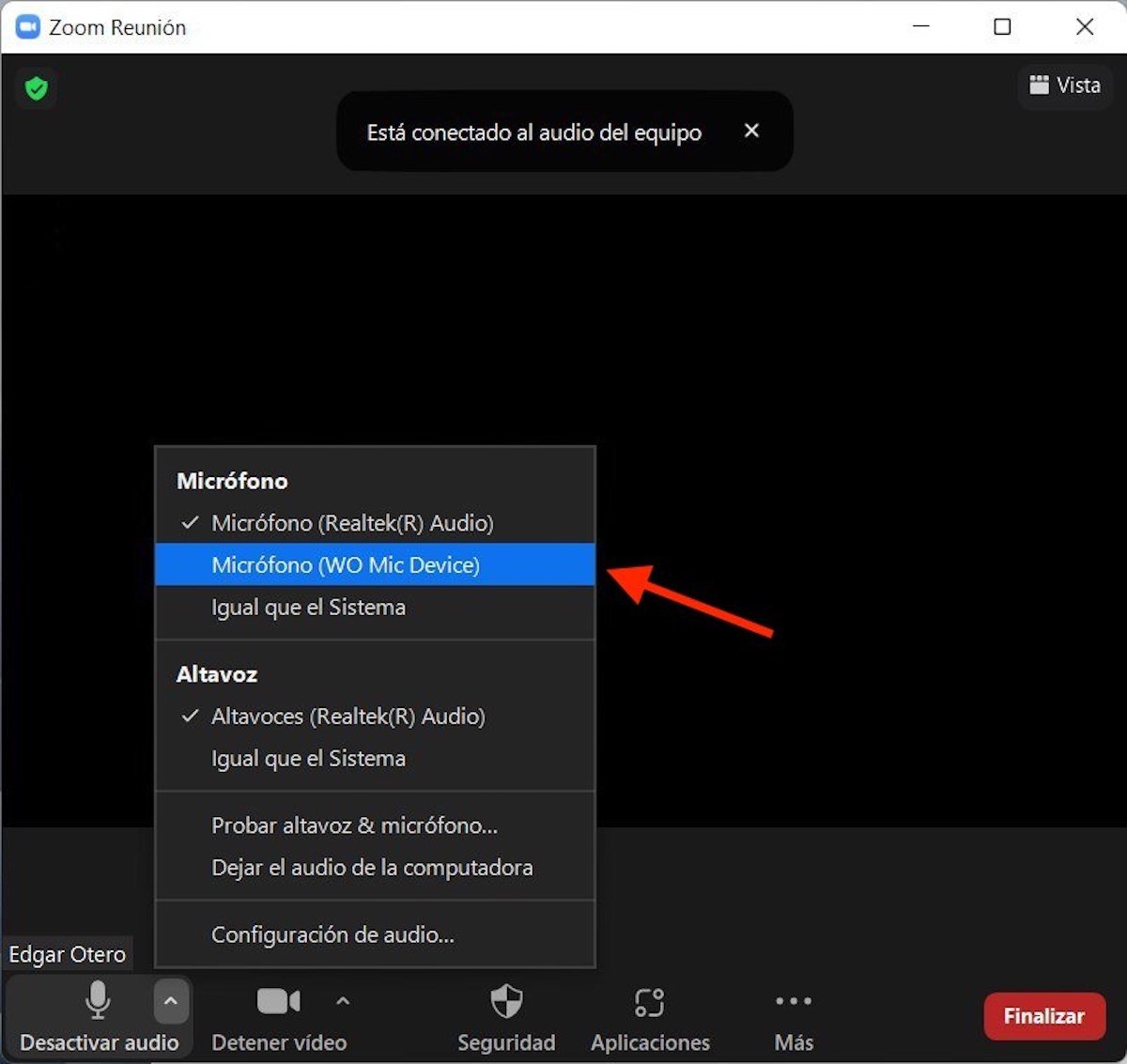 Seleccionar WO Mic en aplicaciones
Seleccionar WO Mic en aplicaciones
Debido a que WO Mic instala un controlador de micrófono, el teléfono Android servirá de micrófono en cualquier programa que tengas instalado.